Miniatura di YouTube: come creare una miniatura per il video di YouTube
Pubblicato: 2022-05-18Puoi pubblicare il video più intrigante su YouTube; tuttavia, potrebbe non ricevere l'attenzione che merita se ti affidi solo a semplici fermo immagine per informare gli spettatori di cosa tratta il contenuto.
Le miniature, che sono minuscole immagini su cui gli utenti possono fare clic per visualizzare durante la ricerca nei video tramite YouTube, potrebbero essere altrettanto importanti del titolo di un video. Mostrano allo spettatore un'anteprima del tuo film e incoraggiano gli spettatori a fare clic.
Realizzare miniature di YouTube vivaci attirerà anche l'attenzione degli utenti e ti aiuterà a distinguerti dalla massa di miniature normali che stanno cercando di attirare l'attenzione.
Sommario
- 1 Perché le miniature di YouTube sono importanti?
- 1.1 1. YouTube è un sito popolare
- 1.2 2. Ci sono una varietà di video sullo stesso argomento.
- 1.3 3. Se non ne crei uno che desideri, YouTube ne creerà uno automaticamente, il che non va bene
- 2 Dimensioni della miniatura del video di YouTube
- 3 Come si carica una miniatura di YouTube?
- 3.1 1. Miniature di sistema
- 3.2 2. Miniature personalizzate
- 4 Creazione di miniature di YouTube: i metodi migliori
- 4.1 1. Usa le dimensioni corrette per la miniatura di YouTube
- 4.2 2. Semplice è meglio.
- 4.3 3. Scegli una bella foto da utilizzare come sfondo per la miniatura del tuo video di YouTube
- 4.4 4. Usa colori contrastanti
- 4.5 5. Evitare immagini fuorvianti o irrilevanti
- 5 Creatore di miniature di YouTube gratuito
- 5.1 Correlati
Perché le miniature di YouTube sono importanti?
Trascorri del tempo imparando i motivi per cui le miniature di YouTube sono fondamentali:
1. YouTube è un sito popolare
Ogni ora più di 30000 ore di video potranno trovare casa nell'ecosistema video più vasto del mondo.
C'è un video per coprire qualsiasi argomento ti viene in mente; ecco perché YouTube è estremamente affollato.
Quindi, il problema è farsi notare nel tuo film e creare un aspetto accattivante.
2. Ci sono una varietà di video sullo stesso argomento.
Molti dei video di YouTube includono video HowTo che aiutano le persone a completare un compito particolare. Ad esempio, un video di istruzioni potrebbe includere:
- Cambia la mia gomma della macchina
- Addestra il mio cane
- Crea un cartone animato
- Disegna un fiore in 10 minuti
- Fare clic su fantastiche foto all'aperto
Questi argomenti probabilmente includono diversi video che spiegano la stessa idea. Pertanto, se desideri assicurarti che il tuo video sia posizionato sopra gli altri video, devi avere una straordinaria miniatura di YouTube.
3. Se non ne crei uno che desideri, YouTube ne creerà uno automaticamente, il che non va bene
Per impostazione predefinita, YouTube ti offre una manciata di opzioni di anteprima del video, che puoi utilizzare. Se sei curioso di sapere perché YouTube consiglia queste miniature, sono i loro algoritmi super intelligenti in azione.
Nel mondo reale, non rifletteranno pienamente il lavoro che hai realizzato nel tuo film. Quindi dovrai lavorare sodo per progettare miniature di YouTube che attirino il tuo pubblico di destinazione.
Dimensioni della miniatura del video di YouTube
Ecco la versione breve delle dimensioni più appropriate per creare la tua miniatura di YouTube.
La dimensione o le dimensioni ottimali della miniatura di YouTube sono dodici pollici di larghezza per 800 pixel di altezza. Sebbene questa sembri essere una dimensione enorme per le dimensioni di un'immagine in miniatura di YouTube, ciò aiuta a garantire la flessibilità del video quando è incorporato in altri siti Web e aumenta la possibilità che il video sia chiaro e nitido su display ad alta densità , come i display Retina.
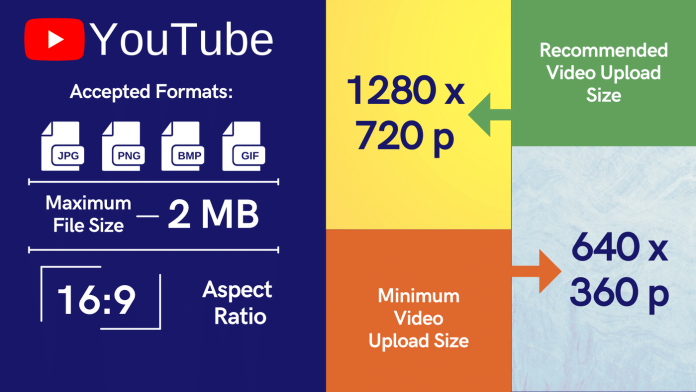
Se scegli di caricare un'immagine più piccola su una miniatura di YouTube, è probabile che appaia sfocata o pixelata agli spettatori. Per evitare che ciò accada, YouTube consiglia dimensioni minime delle miniature come minimo.
Il rapporto d'aspetto ideale da scegliere per la tua miniatura personalizzata è 16:9.
La dimensione massima delle immagini che puoi caricare come miniature per YouTube può essere di 2 MB . Se carichi un file più grande di quello, ti verrà notificato "Il file è più grande di 2 MB" e il tuo caricamento viene rifiutato.
I formati per le immagini che puoi utilizzare per caricare immagini su YouTube comprendono JPG (o JPEG), GIF (non animati), PNG, BMP e JPG.
Come si carica una miniatura di YouTube?
Carica la tua miniatura di YouTube quando carichi il tuo video di YouTube o successivamente. Esistono due tipi di miniature di YouTube che puoi caricare.
1. Miniature di sistema
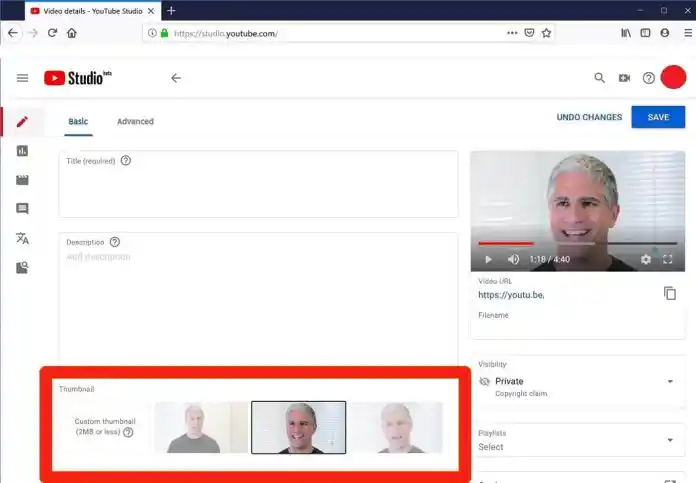
Queste sono le immagini che YouTube seleziona automaticamente per YouTube dal tuo video caricato durante il processo di caricamento. Quando pubblichi il video di YouTube, ti verrà richiesto di scegliere l'immagine in miniatura tra queste. Se non carichi un'immagine in miniatura su YouTube, il sistema sceglierà automaticamente una miniatura dell'immagine dal video e la visualizzerà per la miniatura di YouTube. Ad esempio, guarda l'immagine qui sotto, che mostra tre miniature generate automaticamente dal video di YouTube.
2. Miniature personalizzate
È un'immagine che carichi e crei su YouTube. Per la maggior parte degli YouTuber, questo è il metodo preferito per creare una miniatura di Youtube. Secondo YouTube, il 95% dei video più popolari presenta miniature personalizzate. Tecnicamente parlando, una miniatura personalizzata per ogni video non è richiesta dalle condizioni di YouTube. Tuttavia, se desideri attirare l'attenzione sia dei tuoi spettatori che dell'algoritmo di YouTube, l'utilizzo di un'immagine in miniatura personalizzata è un enorme vantaggio.
Carica una miniatura personalizzata di un'immagine su un video caricato su YouTube utilizzando i passaggi elencati di seguito:
1: all'interno di YouTube Studio, nell'app YouTube Studio o nel sito Web di YouTube, fai clic sul pulsante Menu (3 strisce verticali), quindi fai clic su Video.

2. Scegli il video di cui desideri modificare la miniatura, quindi premi il pulsante di modifica.


3. Se non hai aggiunto una miniatura personalizzata al tuo video, vai su miniature e premi il pulsante "miniatura personalizzata". Potrai quindi cercare la tua miniatura personalizzata e scegliere quella che desideri aggiungere. Quindi, seleziona semplicemente "Salva" e il gioco è fatto quando hai finito.
4. Successivamente, fai clic su Avanti, fai clic sull'opzione "Cambia" e quindi sfoglia la tua miniatura personalizzata per selezionare quella che desideri aggiungere. Successivamente, premi "Salva" e il gioco è fatto.
Tieni presente che potresti non notare il pulsante "personalizza miniatura" o "personalizza miniatura" subito dopo il caricamento del video. Il tuo video deve essere caricato almeno al 50 percento per visualizzare il pulsante.
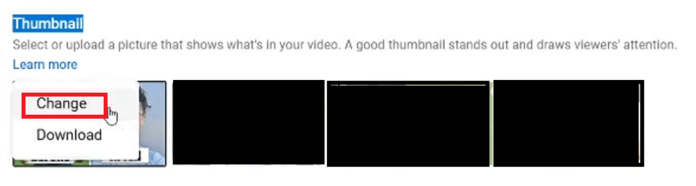
Creazione di miniature di YouTube: i metodi migliori
1. Usa le dimensioni corrette per la miniatura di YouTube
Se intendi investire tempo e fatica per creare una miniatura attraente, devi prima stabilire le giuste dimensioni e dimensioni.
Secondo le linee guida di YouTube, l'immagine in miniatura che carichi deve essere di 1280×720 pixel con una larghezza massima di 640 pixel. Un rapporto di aspetto 16:9 è l'opzione migliore poiché viene spesso utilizzato nelle anteprime e nei lettori di YouTube.
Un'immagine in miniatura troppo piccola può essere un grosso errore. Sebbene le miniature appaiano piuttosto piccole nei risultati di YouTube, dovresti ricordare che i video di YouTube possono essere incorporati.
Dovresti scegliere una taglia più grande di quella che puoi ridimensionare piuttosto che taglie più piccole che possono essere aumentate di dimensioni. Ciò garantirà la massima qualità.
2. Semplice è il migliore.
Per rendere la tua miniatura il più semplice possibile, non includere la descrizione completa del tuo film nell'immagine. Il titolo del tuo video verrà visualizzato appena sotto la miniatura. Assicurati di ridurre il titolo a una o due parole o, se puoi, è possibile utilizzare un'immagine statica con il logo. Tuttavia, le immagini sono ottime come miniature poiché offrono un assaggio di ciò che gli spettatori vedranno nel tuo video senza dover progettare un'intera immagine da zero.
3. Scegli una bella foto da utilizzare come sfondo per la miniatura del tuo video di YouTube
Immagini forti e accattivanti attireranno l'attenzione dei tuoi spettatori.
Un'immagine di alta qualità che funge da teaser del video non solo fornirà il contesto, ma darà anche la possibilità agli spettatori di familiarizzare con il tuo design.
4. Usa colori contrastanti
In precedenza ti capitava il testo bianco su sfondo spento o il testo nero su sfondo scuro. Yikes. Come ho detto prima, le miniature sono piccole e ce ne sono molte. La tua miniatura deve essere distintiva e se uno spettatore non è in grado di comprendere il testo della miniatura; il tuo video non verrà visualizzato.
5. Evita immagini fuorvianti o irrilevanti
Nessuno ama il clickbait. Questo è il motivo per cui è fondamentale assicurarsi di avere una miniatura di YouTube che rappresenti accuratamente ciò che è probabile che gli spettatori vedranno all'interno del tuo video di YouTube. In caso contrario, rischi di danneggiare la reputazione o la reputazione del tuo marchio. Inoltre, YouTube potrebbe potenzialmente interrompere la visualizzazione dei tuoi contenuti quando li cerchi se la frequenza di rimbalzo è troppo alta.
L'obiettivo di una miniatura è dare un contesto al video; pertanto, l'utilizzo di un'immagine che non rappresenta accuratamente ciò che è probabile che gli spettatori vedranno non ti gioverà. Ti consigliamo di identificare l'aspetto più significativo del tuo video ed evidenziare il punto principale creando miniature attorno al punto principale. È importante bilanciare la creazione di teaser visivamente accattivanti senza divulgare troppi dettagli. Assicurati di rivelare informazioni sufficienti che invoglino gli spettatori a fare clic e scoprire cosa hai da dire loro.
Creatore di miniature di YouTube gratuito
1. Tela
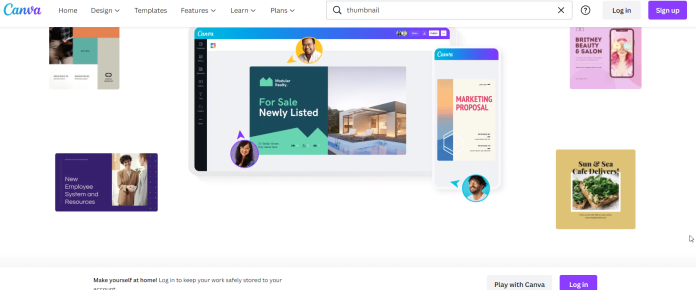
È un creatore di miniature gratuito che può essere scaricato dal suo sito Web ufficiale su Canva.com. Il Video Thumbnail Maker è utile per i grafici poiché include funzionalità sorprendenti. Le semplici funzioni di trascinamento della selezione sono fantastiche e gli effetti disponibili per la creazione di miniature sono immagini, illustrazioni, foto d'archivio gratuite, forme, linee e forme Griglie, cornici, sfondi, testo, ecc. La rapida assistenza al cliente è apprezzata. È importante registrarsi per utilizzare queste miniature.
2. Wondershare PixStudio
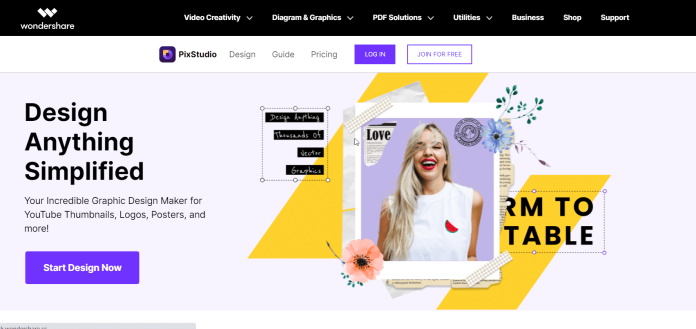
Wondershare PixStudio è un robusto strumento di progettazione grafica online all-in-one accessibile a tutti. Offre una varietà di modelli per creare miniature di YouTube, poster di loghi, ecc. È possibile creare un design straordinario semplicemente rilasciando e trascinando immagini ed elementi. La piattaforma è completamente gratuita per scaricare tutti i modelli. Basta fare clic per scaricare il tuo design e caricarlo immediatamente su Facebook, Instagram Story, YouTube Thumbnails e altro ancora.
3. PicMonkey

Il creatore di miniature basato sul Web fornisce vari filtri, cornici speciali di sovrapposizione, caratteri e strumenti di ritocco extra per gli utenti che si iscrivono all'abbonamento PicMonkey premium. Gli effetti esclusivi come Ombre Zombify, zombify, font premium e Mirror sono una grande raccolta di questo software. Ora puoi creare facilmente bellissimi collage, modificare le tue foto e creare miniature professionali utilizzando Picmonkey.com.
Con la sua vasta gamma di opzioni, è forse la seconda scelta più utilizzata dagli YouTuber che desiderano creare miniature professionali seguendo Canva. Una delle principali differenze rispetto a Picmonkey e Canva è il fatto che Picmonkey non è più gratuito. Sono 4 dollari al mese.
